La radial desenfoque en Photoshop CC 2014 te ofrece un enfoque innovador para los efectos de desenfoque en movimiento. Con esta función puedes desenfocar áreas específicas y así crear una sensación dinámica de movimiento en tus imágenes. En esta guía aprenderás a utilizar esta nueva función de manera efectiva para lograr resultados impresionantes.
Principales hallazgos
- El desenfoque radial reemplaza el antiguo y tedioso filtro de desenfoque.
- Una nueva interfaz fácil de usar permite ajustes más sencillos del desenfoque.
- Puedes controlar intuitivamente el tamaño y el radio del área de desenfoque para obtener resultados precisos.
Guía paso a paso
Primero, puedes llamar a la función de desenfoque radial. Para ello, ve al menú de Filtro y selecciona Galería de desenfoques. Allí encontrarás las nuevas opciones del filtro. Con esta galería obtienes una vista previa del desenfoque que aplicas y puedes controlar lo que haces.
Una vez que la galería esté abierta, verás el nuevo desenfoque. A diferencia del antiguo desenfoque radial, esta vista te muestra una superposición transparente que te ayuda a definir el área que debe desenfocarse. Haz zoom en tu imagen para ver un ejemplo claro de la aplicación del desenfoque radial.
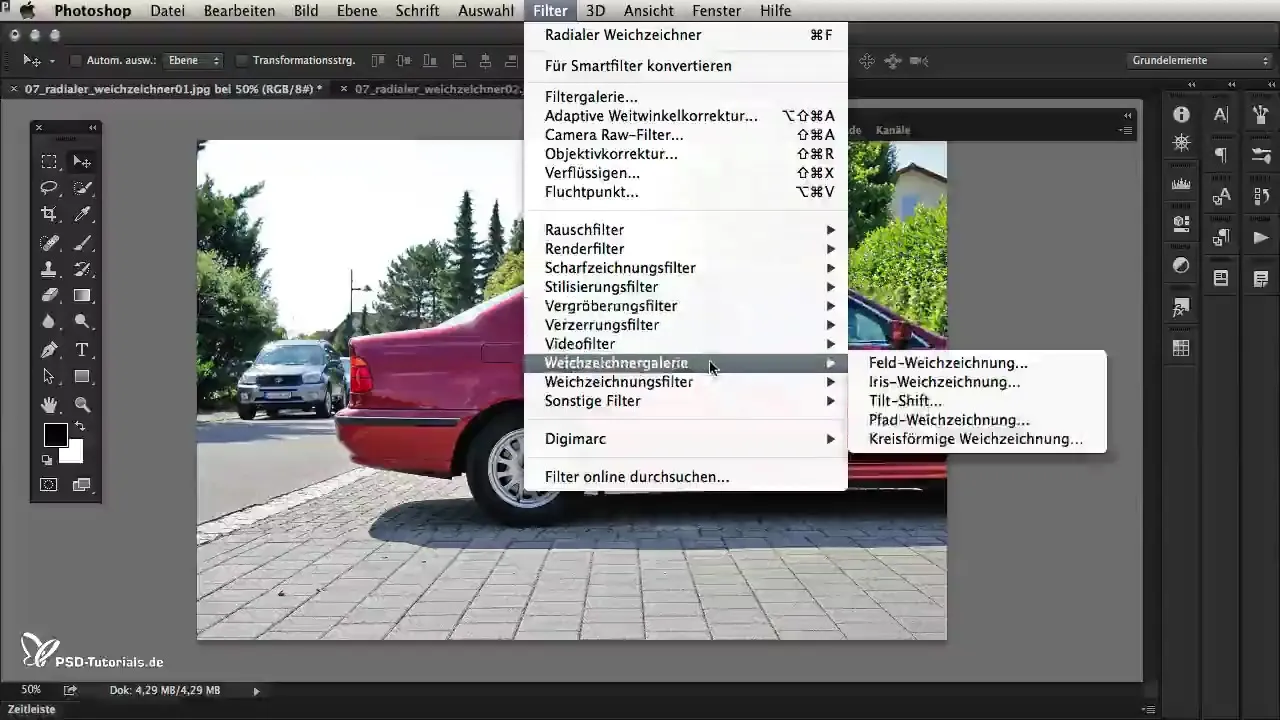
Para ilustrar el principio, mira un neumático de automóvil. Coloca la superposición de modo que represente el centro del movimiento. Para ello, deberías posicionar la superposición sobre el neumático para que parezca creíble. Esto ayuda a simular el desenfoque de movimiento de manera realista.
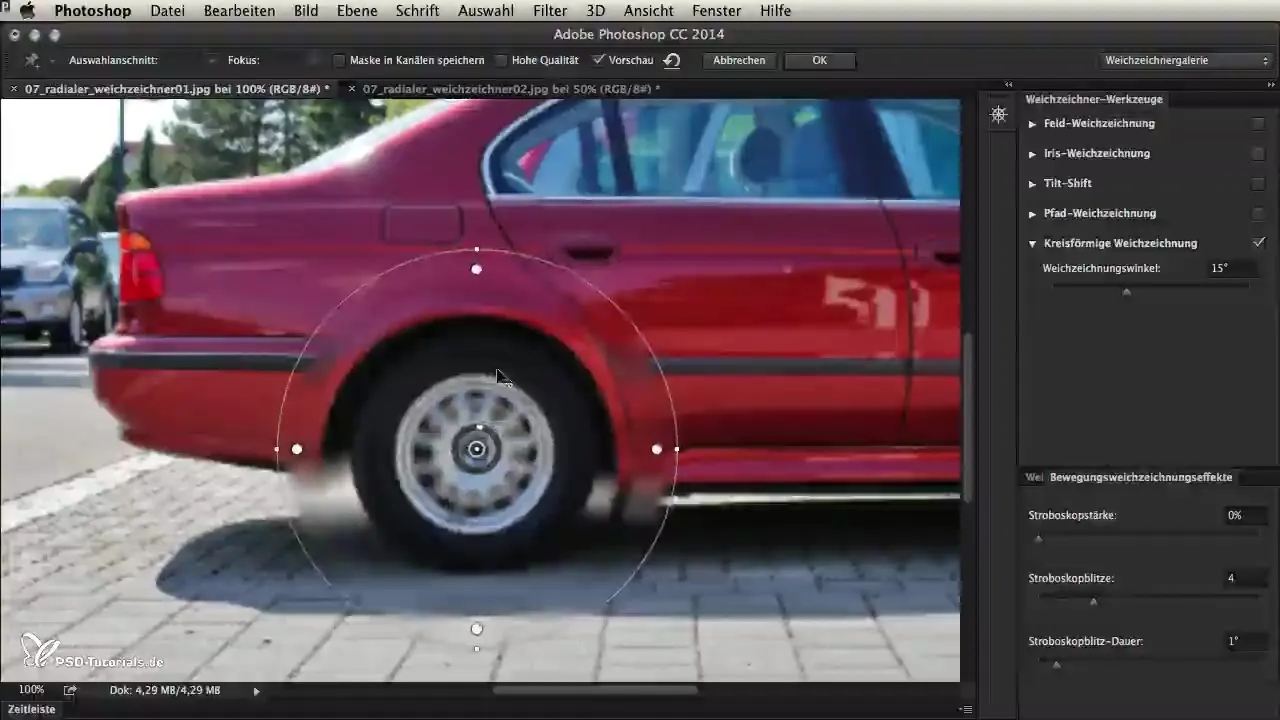
A continuación, debes ajustar el tamaño del área que será desenfocada. Puedes arrastrar la superposición simplemente sobre el borde para asegurarte de que el desenfoque cubra completamente el neumático. Asegúrate de ir ligeramente más allá del borde para evitar bordes antiestéticos.
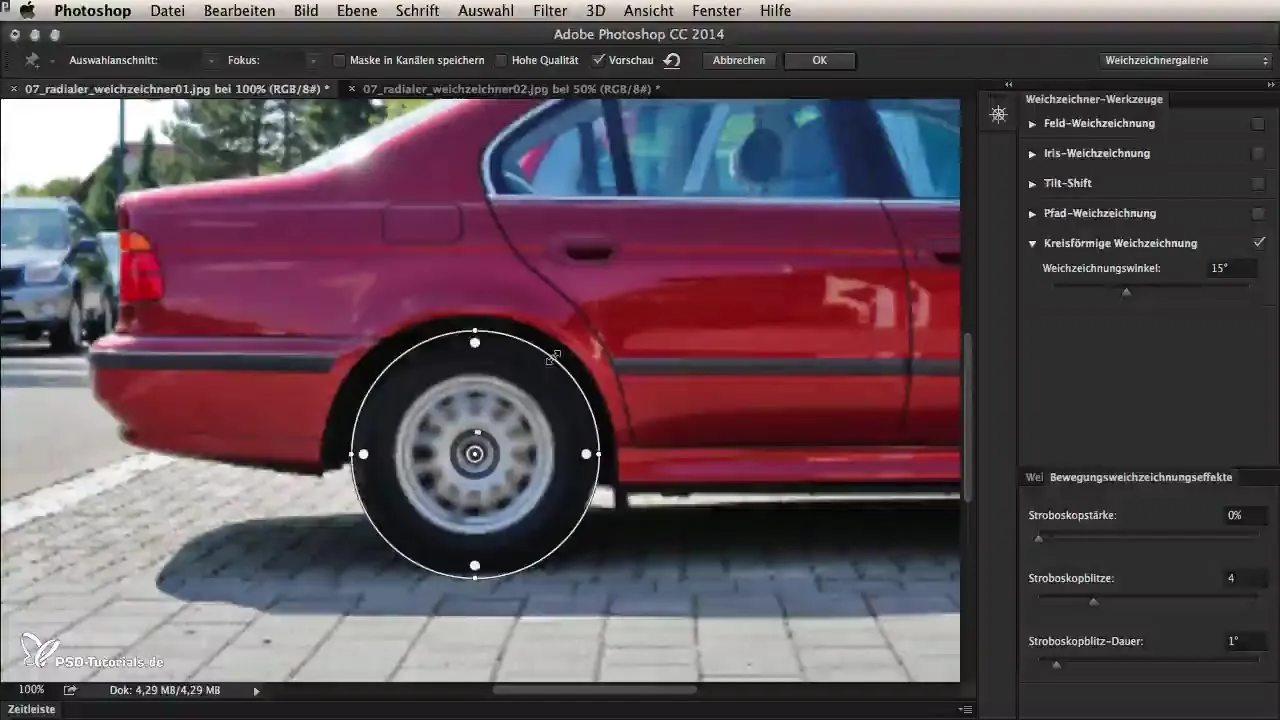
Un aspecto importante del desenfoque radial es la posibilidad de ajustar la intensidad del desenfoque. Para ello, puedes usar el pequeño punto blanco en la parte superior de la ventana. Al arrastrar este punto, puedes regular la intensidad del desenfoque, lo que determina cuán fuerte aparece el movimiento.
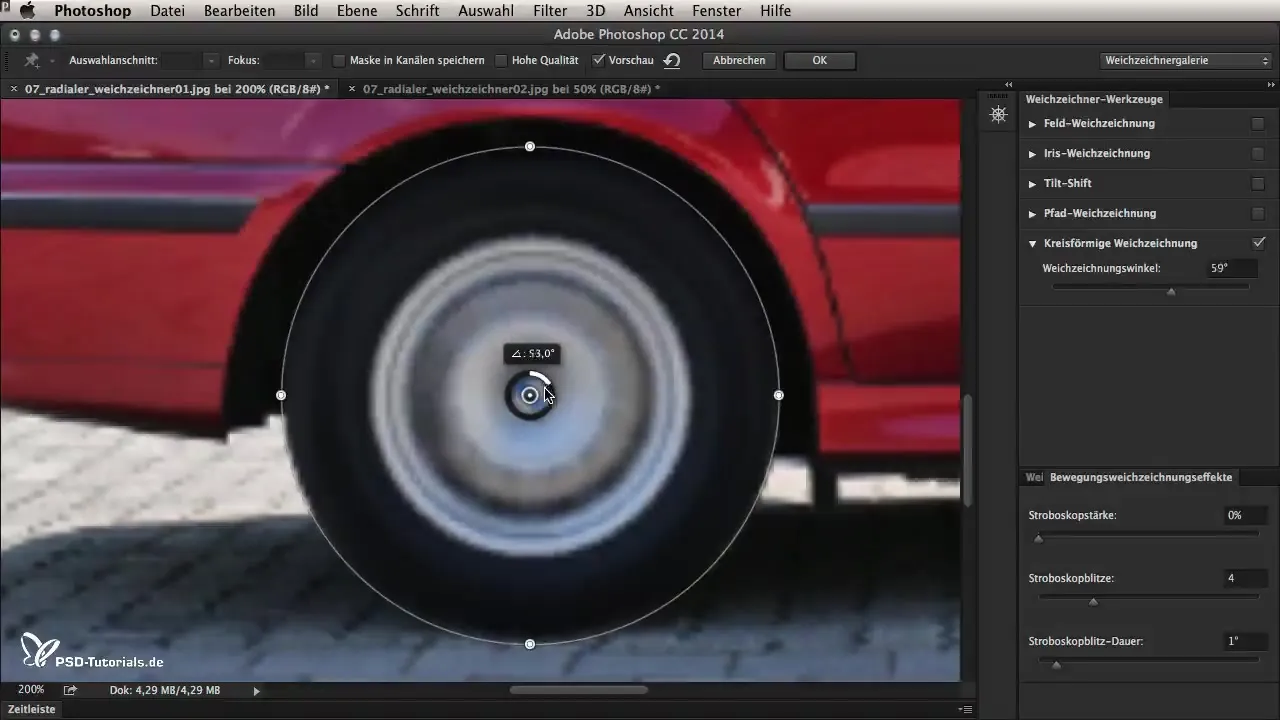
Alternativamente, también puedes utilizar el control deslizante para el ángulo de desenfoque. No importa si arrastras con el ratón o ajustas el control deslizante, el resultado sigue siendo el mismo. Esto te ofrece flexibilidad en la aplicación y control sobre el desenfoque.
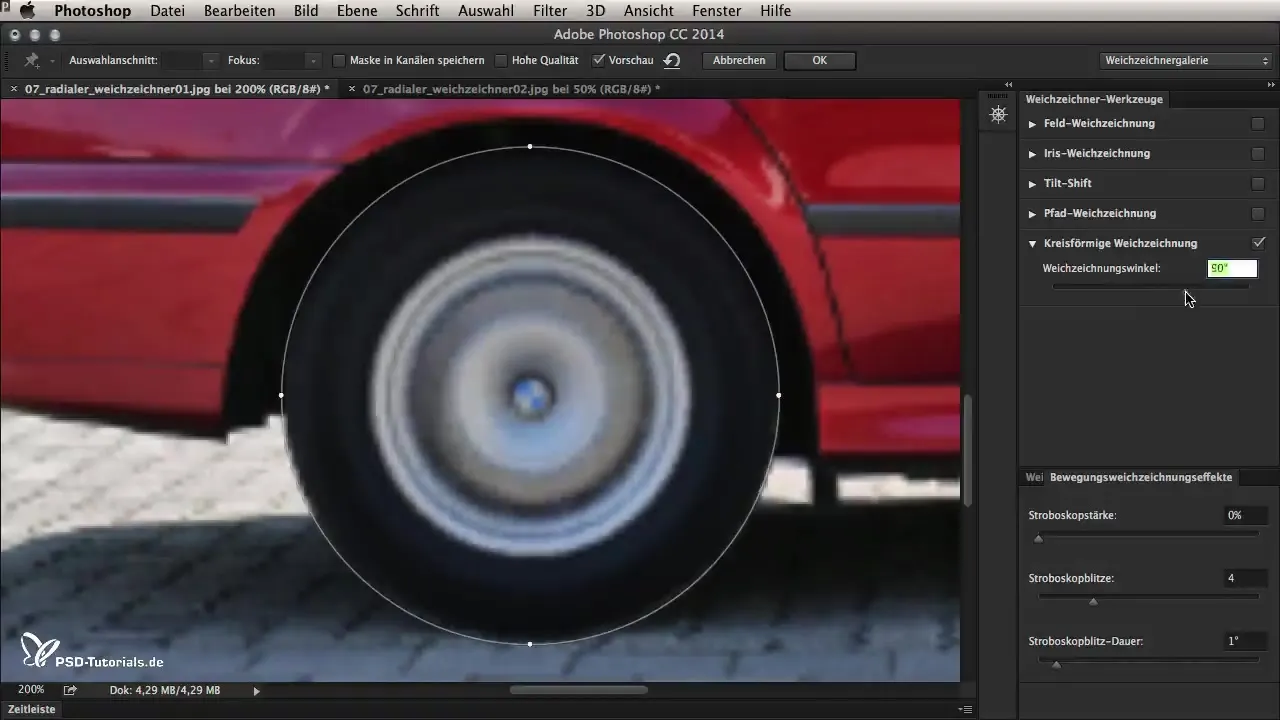
Para editar también los colores y fondos además del desenfoque, lo mejor es hacer una copia de tu capa original. Después del desenfoque, es útil crear una máscara para realizar correcciones sutiles sin afectar la imagen original.
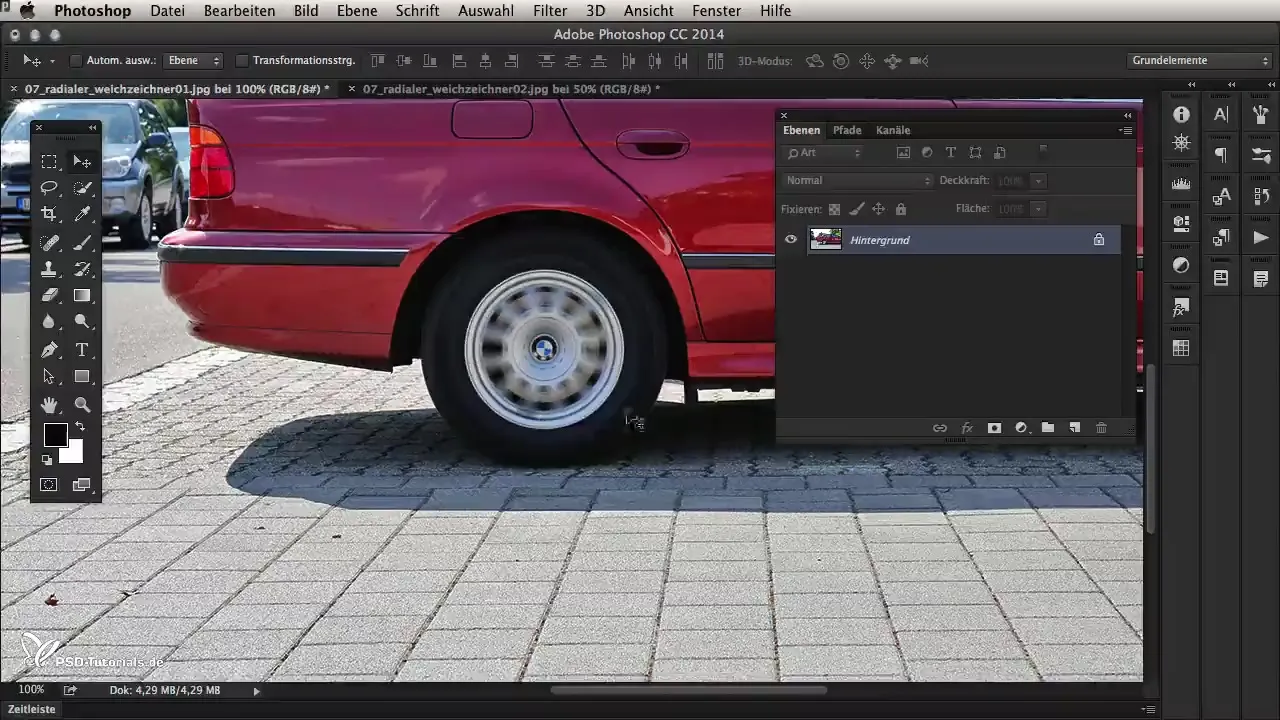
Si tienes una distorsión perspective, es importante tener en cuenta esto al aplicar el filtro. Si la forma del objeto, como un neumático, parece inclinada, puedes ajustar la forma del desenfoque utilizando los puntos blancos en la galería.
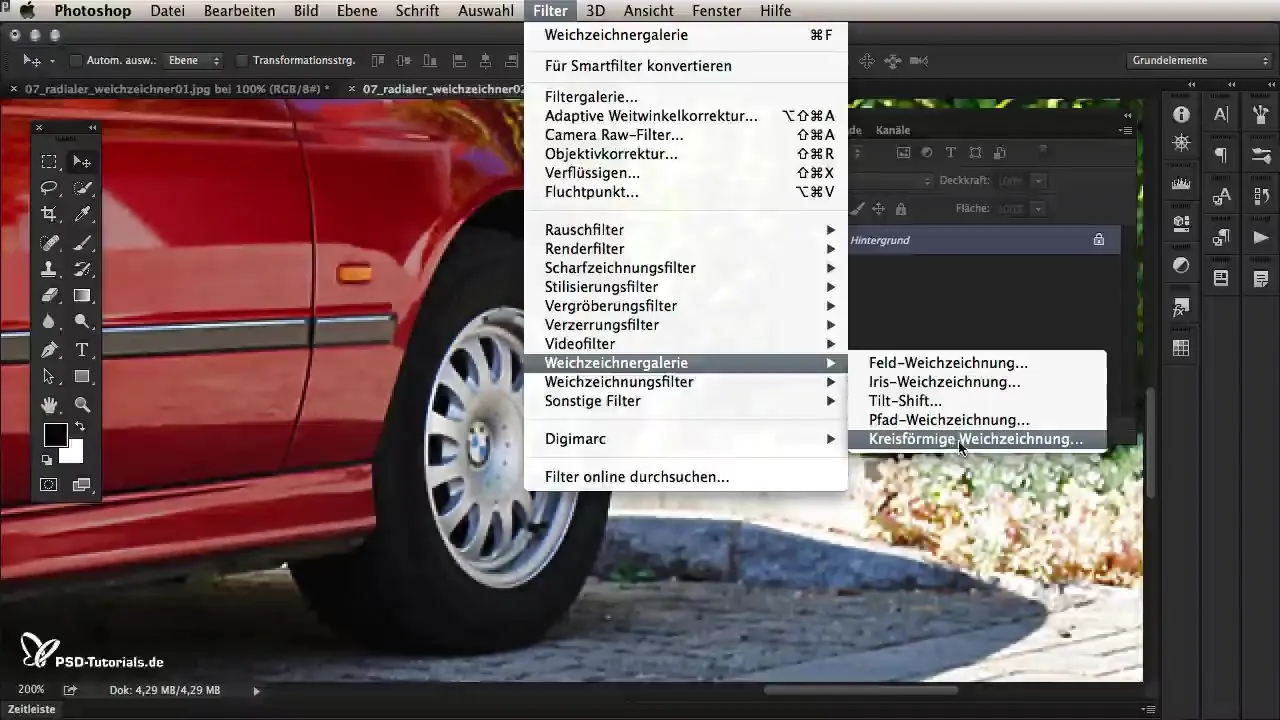
Con estos puntos puedes ajustar la forma a ovalada o redonda y así adaptar el desenfoque a la perspectiva del objeto. Asegúrate de que el desenfoque siempre coincida con el encuadre de la imagen para lograr un resultado realista.
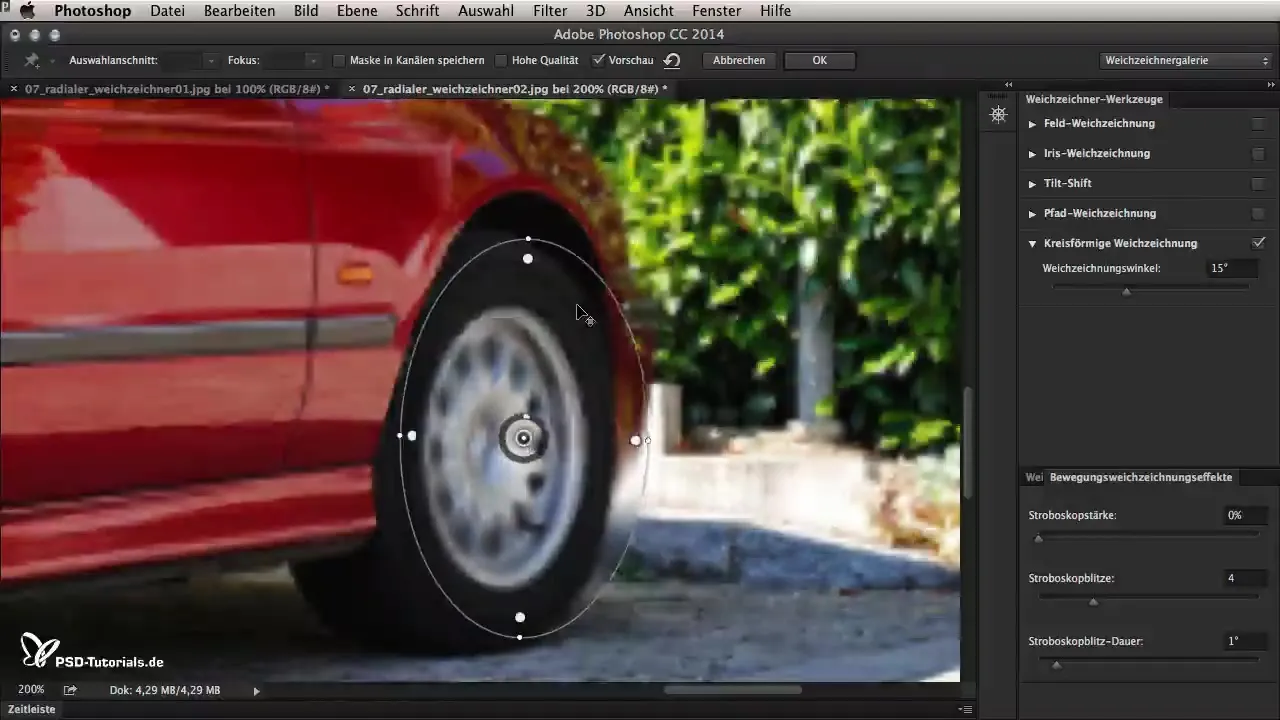
Después de colocar correctamente el centro de la superposición y ajustar la forma adecuadamente, confirma tus ajustes haciendo clic en "OK". La imagen ahora muestra un movimiento realista que parece que el vehículo realmente está en movimiento.
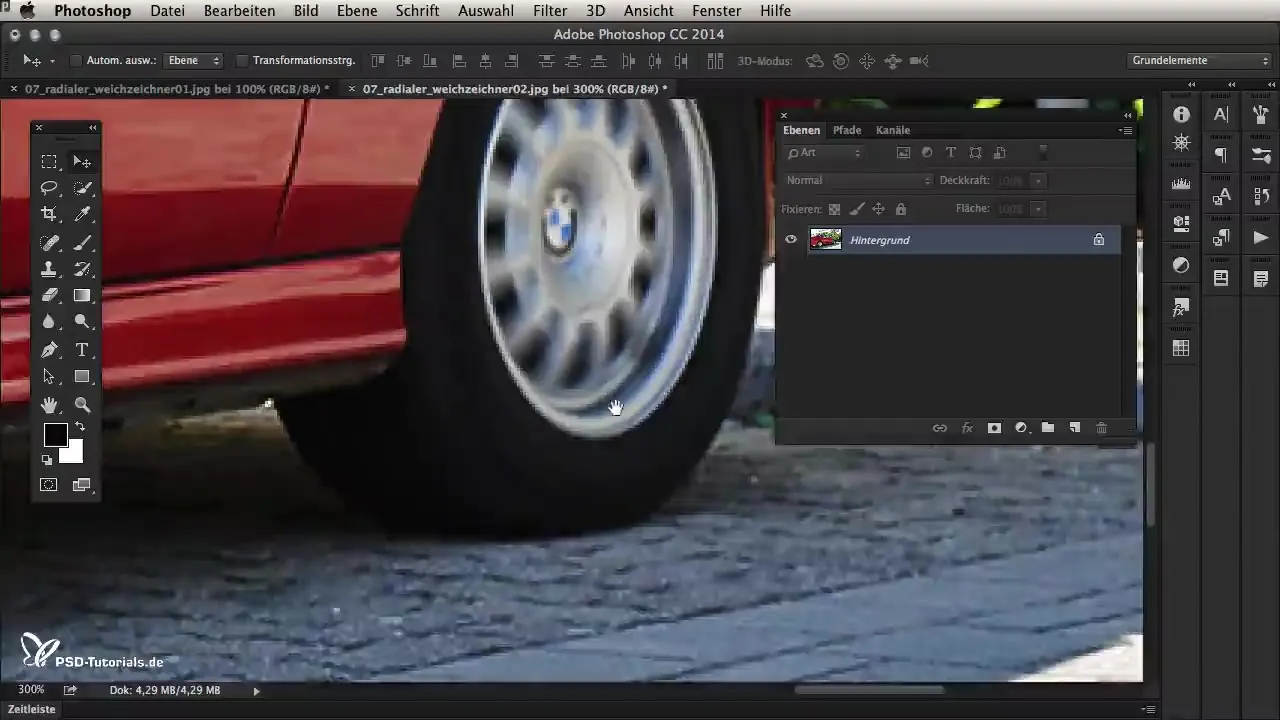
Para finalizar la imagen, deberías retocar los bordes si es necesario. Aquí la máscara de capa te ayudará a integrar el desenfoque de manera limpia mientras mantienes la nitidez del resto de la imagen.
Resumen – Desenfoque radial en Photoshop CC 2014: Guía paso a paso
El desenfoque radial en Photoshop CC 2014 te permite una creación creativa de desenfoques de movimiento. Con la ayuda de una interfaz fácil de usar y la capacidad de controlar precisión el desenfoque, obtienes el control sobre los efectos visuales en tus imágenes. Con un poco de práctica y los pasos descritos aquí, serás capaz de crear imágenes dinámicas e impresionantes.
Preguntas frecuentes
¿Cómo activo el desenfoque radial en Photoshop CC 2014?Abre el menú Filtro y selecciona Galería de desenfoques para activar la función.
¿Puedo ajustar el área de desenfoque?Sí, puedes arrastrar la superposición para ajustar el área que se va a desenfocar.
¿Cómo ajusto la intensidad del desenfoque?Usa el pequeño punto blanco o el control deslizante para el ángulo de desenfoque.
¿Es recomendable trabajar con capas?Sí, es útil crear una copia de la capa original para hacer correcciones posteriores.
¿Cómo puedo ajustar el desenfoque a perspectivas?Usa los puntos blancos para ajustar la forma del desenfoque a ovalada o redonda y reposicionar el centro.

